8 простих способів прискорити Safari (09.15.25)
Safari пережив капітальний ремонт із випуском macOS Big Sur. Вболівальникам Safari є на що чекати, не тільки завдяки новим функціям, але і з точки зору швидкості та продуктивності.
За словами Apple, новий Safari буде вдвічі швидшим як Google Chrome. Якщо це правда, це величезний стрибок у швидкості. І оскільки браузер оптимізований для Mac, він менш енергоємний і може забезпечити вам більше часу для перегляду та потокового передавання.
Але чи знаєте ви, що Safari - це більше, ніж це? Існує кілька порад та підказок, які можна застосувати для підвищення швидкості та продуктивності Safari.
Чому Safari повільний?Здебільшого Safari пропонує найшвидший та найефективніший веб-переглядач для користувачів Mac, оскільки Apple багато вкладається в оптимізацію його продуктивності та споживання енергії. Але бувають випадки, коли Safari стає надзвичайно повільним або з якихось причин не працює належним чином. Це може навіть не відповідати, навіть якщо ви не робите інтенсивно.
Якщо Safari працює занадто повільно або працює неправильно, перше, що вам потрібно зробити, це перевірити підключення до Інтернету. Проблема може бути спричинена поганим з’єднанням з Інтернетом. Якщо у вас проблеми з Інтернетом, це сильно постраждає від вашого браузера.
Застаріле Safari також, як правило, більше схильне до проблем з продуктивністю та повільною швидкістю. Отже, якщо минуло трохи часу з моменту останнього оновлення браузера, можливо, вам доведеться перевірити, чи є оновлення, яке потрібно встановити.
Іноді Safari не може працювати належним чином, якщо у вас відкрито забагато вкладок у вас є купа кешованих файлів, збережених у вашому браузері, або деякі розширення несумісні з вашим браузером.
Незалежно від причини, повільний Safari є поширеною причиною головного болю для користувачів Mac. Якщо ваш браузер виявляється надзвичайно повільним, ви можете прискорити Safari, скориставшись цими порадами.
Як зробити браузер Safari швидшимЯкщо ваш браузер Safari аварійно завершує роботу, зависає або млявий, ви можете налаштувати деякі налаштування, щоб пришвидшити його. Ось як прискорити Safari дев’ятьма способами:
1. Перезапустіть та встановіть оновлення. 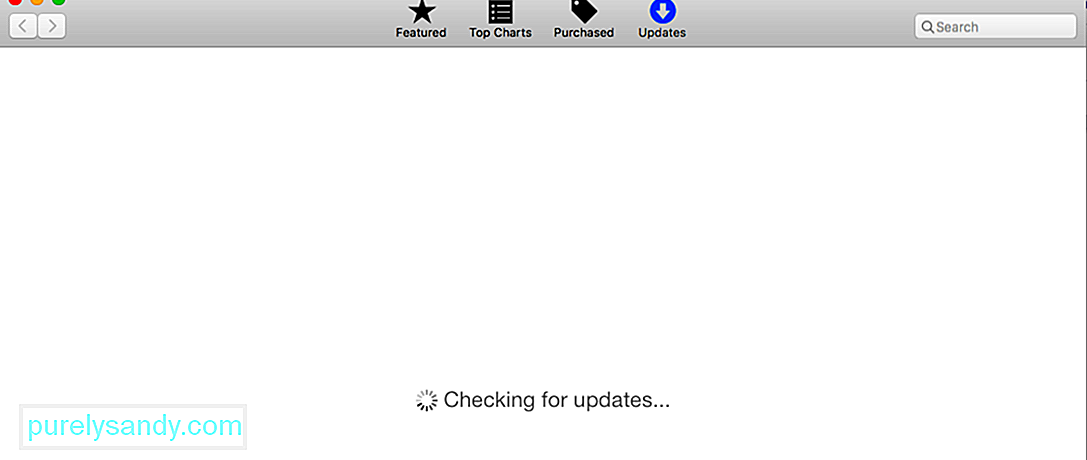
Простий перезапуск комп'ютера може виправити багато проблем із комп'ютером, включаючи повільний Safari. Це завжди має бути перше, що слід спробувати вирішити такі проблеми. Просто натисніть меню Apple, а потім виберіть Перезапустити.
Після завантаження Mac перевірте, чи є якісь оновлені програми Safari у App Store & gt; Оновлення. Також слід перевірити, чи є оновлення macOS, що очікують на розгляд.
2. Закрийте непотрібні вкладки. 
Чи щоразу під час використання Safari у вас відкривається більше 10 або 20 вкладок? Скільки цих вкладок вам насправді потрібно? Усі ваші вкладки залишаються активними у фоновому режимі, навіть якщо ви насправді ними не користуєтесь. Найпростіший спосіб пришвидшити Safari, щоб закрити всі непотрібні вкладки. Або ви можете перезапустити Safari і позбутися всіх відкритих вкладок. Натисніть Command + Q або натисніть кнопку X, щоб вийти з Safari.
3. Видаліть кеш Safari. 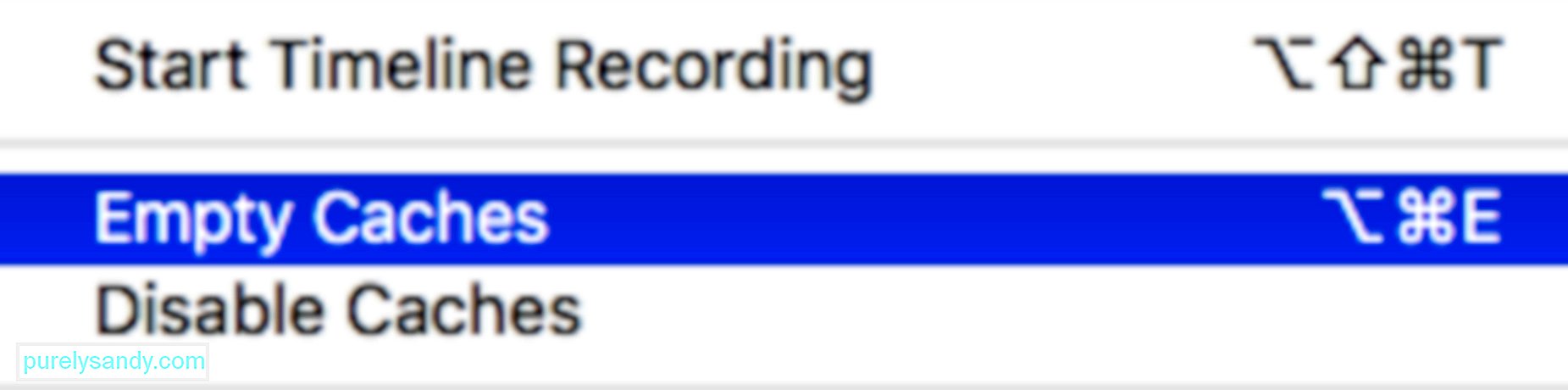
Подібно до інших браузерів, Safari також зберігає кеш даних із веб-сайтів, до яких ви отримуєте доступ. Це для того, щоб вам не потрібно було отримувати ці дані під час наступного відвідування. Ці кешовані дані поглинають дисковий простір, що сприяє проблемам із продуктивністю. Завжди рекомендується регулярно очищати Safari, спорожняючи кеш. Це особливо корисно для покращення продуктивності браузера.
Щоб очистити кеш браузера Safari:
Safari пропонує широкий вибір корисних розширень, які можуть встановити користувачі Mac, але бувають випадки, коли вони завдають більше шкоди, ніж користі. Особливо це стосується розширень, які безпосередньо впливають на роботу веб-переглядача.
Щоб ізолювати неправильне розширення, вимкніть усі розширення в розділі Safari & gt; Налаштування & gt; Розширення , знявши прапорець біля нього. Потім поновлюйте розширення по одному, щоб знайти винуватця. Вам не доведеться турбуватися, оскільки вимкнення розширень таким чином не видаляє їх. Якщо ви хочете повністю їх видалити, потрібно натиснути кнопку Видалити .
5. Обмежити плагіни.Apple намагається усунути плагіни з браузера Safari, але деякі можуть спричинити проблеми з продуктивністю або час від часу сповільнюватися. Це трапляється, коли ви використовуєте стару версію Safari. Не забудьте налаштувати плагіни, щоб запитувати вас, перш ніж Safari завантажить їх. Те саме стосується інших налаштувань безпеки.
Щоб переглянути це, перейдіть до Safari & gt; Налаштування & gt; Веб-сайти , щоб перевірити, які веб-сайти запитували доступ до вашого Mac. Перегляньте список і вимкніть доступ для веб-сайтів, які цього не потребують. Вимкніть автоматичне відтворення, скільки потрібно.
Якщо ви використовуєте стару версію Safari, перейдіть до Safari & gt; Налаштування & gt; Безпека & gt; Налаштування плагіна та встановіть для плагінів значення Запитати , перш ніж вони почнуть працювати.
6. Визначте несправні веб-сайти.Чи існує певний веб-сайт, через який Safari сповільнюється до сканування? Веб-сайти можуть спричинити збій у роботі вашого веб-переглядача, якщо в ньому забагато сценаріїв, автоматично відтворюються оголошення, неправдиві розширення та проблемні вставки. Це може зупинити не лише ваш Safari, але і весь Mac.
Щоб вирішити цю проблему, виконайте такі дії:
Низький простір на диску може вплинути на загальну продуктивність вашого Mac. Ймовірніше замерзнення, заїкання, уповільнення та аварія. Safari часто є однією з перших програм, на яку впливає ця проблема, тому це одна з ознак того, що вам потрібно звільнити трохи місця.
Для найкращої продуктивності зберігайте здоровий буфер принаймні 10 ГБ або більше вільного простору. Якщо вам не вистачає місця, ви можете скористатися засобом очищення Mac для видалення небажаних файлів із комп’ютера.
8. Вирішіть інші проблеми з продуктивністю.Підвищення загальної продуктивності системи вашого Mac також збільшить швидкість і продуктивність Safari. Це пов’язано з тим, що ваші реміги не пов’язані з некритичними завданнями, що робить їх доступними для Safari. Ви можете закрити всі непотрібні програми, що працюють у фоновому режимі, або вимкнути деякі елементи входу, які завантажуються під час запуску. Підтримка Mac в ідеальному стані також покращує продуктивність вашого Safari.
Що далі?Наведених вище кроків має бути достатньо для підвищення швидкості та продуктивності Safari, але важливо також тримати резервний браузер на всякий випадок. Ви можете спробувати встановити Google Chrome або Mozilla Firefox, коли Safari стає занадто повільним для використання.
Відео YouTube: 8 простих способів прискорити Safari
09, 2025

